
ESP32-CYD(2432S028)液晶2.8寸屏开发板使用ESP32-WROOM-32模块作为主控,主控是一款双核MCU,集成了Wi-Fi和蓝牙功能,主频可达240MHz,具有520KB的SRAM、448KB的ROM,闪存容量为4MB+4MB,显示分辨率为240x320,采用电阻式触控式屏幕。该模块包括LCD显示器、背光控制电路、触控式屏幕控制电路、扬声器驱动电路、光敏电路和RGB LED控制电路。支持TF卡界面、序列界面、温湿度感测器界面(DHT11界面)和保留的IO口界面,该模块支持在Arduino IDE、ESP IDE、MicroPython和Mixly中进行开发。
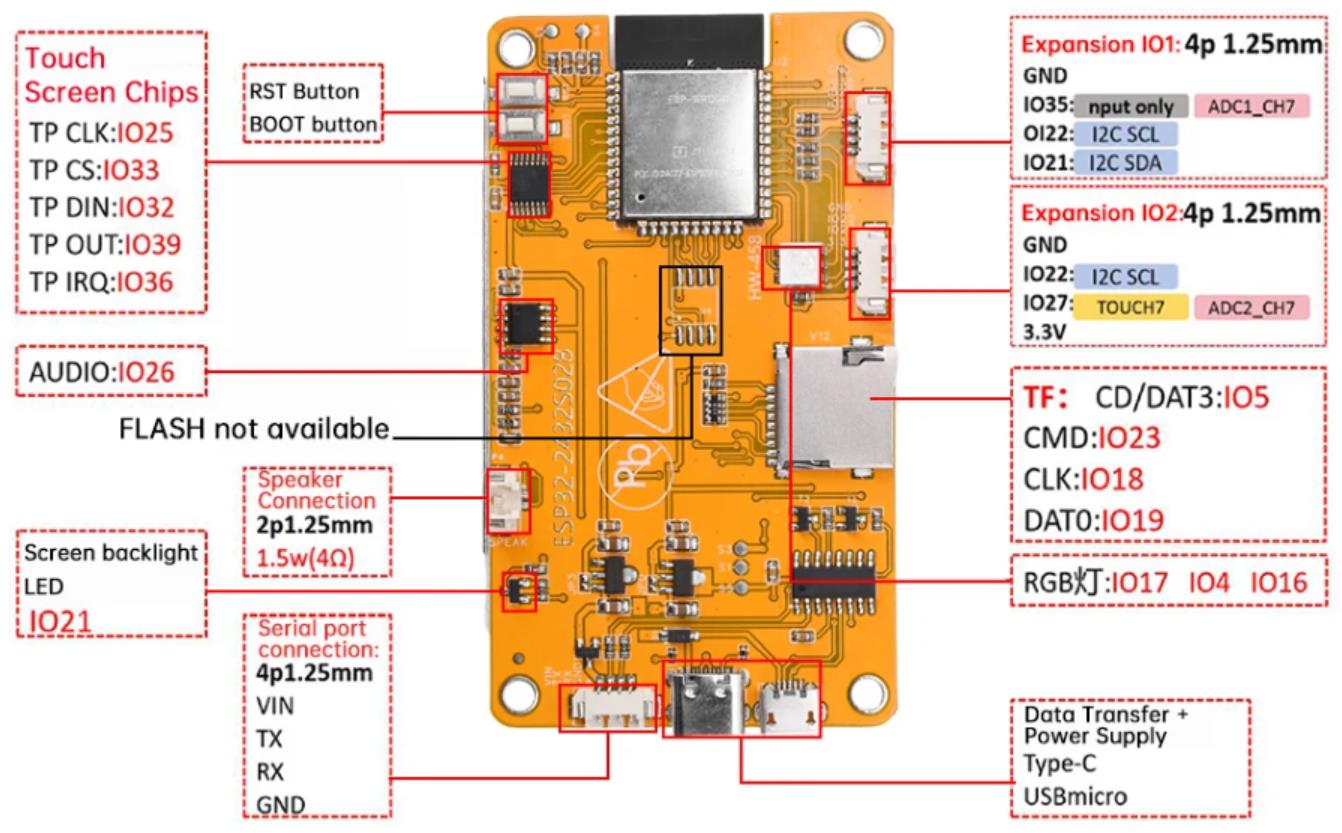
安装TFT_eSPI和XPT2046_Touchscreen库
网址:
TFT_eSPI库的网址:https://github.com/Bodmer/TFT_eSPI
XPT2046_Touchscreen库的网址: https://github.com/PaulStoffregen/XPT2046_Touchscreen
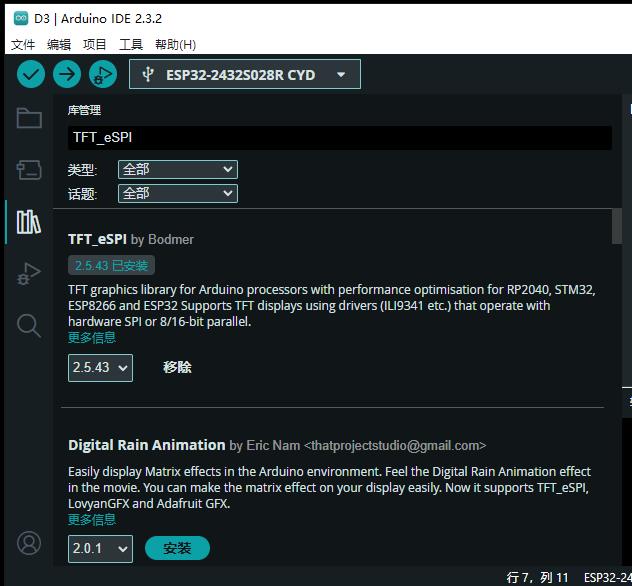
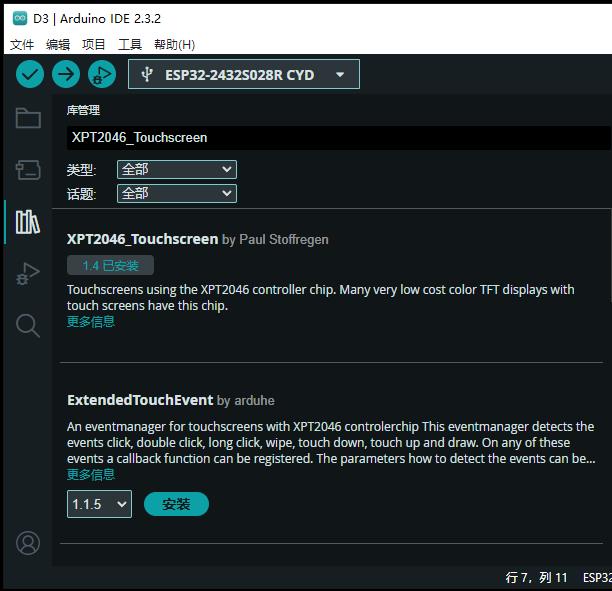
【Arduino】168种传感器模块系列实验(资料代码+仿真编程+图形编程)
实验二百三十八:ESP32 CYD开发板WiFi蓝牙2.8寸240*320智能液晶显示屏带触摸屏TFT模块
项目实验之七:ESP32 CYD液晶2.8寸开发板分别用红蓝绿三色循环绘制全屏表格
实验开源代码
/*
【Arduino】168种传感器模块系列实验(资料代码+仿真编程+图形编程)
实验二百三十八:ESP32 CYD开发板WiFi蓝牙2.8寸240*320智能液晶显示屏带触摸屏TFT模块
项目实验之七:ESP32 CYD液晶2.8寸开发板分别用红蓝绿三色循环绘制全屏表格
*/
#include <TFT_eSPI.h> // 引入 TFT_eSPI 库
TFT_eSPI tft = TFT_eSPI(); // 创建 TFT_eSPI 对象
void setup() {
tft.init(); // 初始化 TFT 屏幕
tft.setRotation(1); // 设置屏幕旋转方向,顺时针旋转 90 度
}
void loop() {
drawGrid(TFT_RED);
delay(1000); // 延迟 1 秒
drawGrid(TFT_GREEN);
delay(1000); // 延迟 1 秒
drawGrid(TFT_BLUE);
delay(1000); // 延迟 1 秒
}
void drawGrid(uint16_t color) {
tft.fillScreen(TFT_BLACK); // 清空屏幕,填充黑色
int cols = 5; // 列数
int rows = 5; // 行数
int width = tft.width()/ cols; // 每列的宽度
int height = tft.height()/ rows; // 每行的高度
for (int i = 0; i <= cols; i++) {
tft.drawLine(i * width, 0, i * width, tft.height(), color); // 画垂直线
}
for (int j = 0; j <= rows; j++) {
tft.drawLine(0, j * height, tft.width(), j * height, color); // 画水平线
}
}代码解读
1、初始化TFT屏幕:
tft.init();
tft.setRotation(1);
使用TFT_eSPI库初始化TFT屏幕,并通过setRotation(1)将屏幕顺时针旋转90度,确保绘制方向正确。
2、定义表格尺寸:
int cols = 5;
int rows = 5;
int width = tft.width() / cols;
int height = tft.height() / rows;
定义表格的行数和列数,并计算每行和每列的宽度和高度,以确保表格均匀分布在屏幕上。
3、绘制垂直和水平线:
for (int i = 0; i <= cols; i++) {
tft.drawLine(i * width, 0, i * width, tft.height(), color);
}
for (int j = 0; j <= rows; j++) {
tft.drawLine(0, j * height, tft.width(), j * height, color);
}
使用drawLine函数绘制垂直和水平线,形成表格的网格结构。
4、循环变换颜色:
drawGrid(TFT_RED);
delay(1000);
drawGrid(TFT_GREEN);
delay(1000);
drawGrid(TFT_BLUE);
delay(1000);
使用drawGrid函数绘制红、绿、蓝三种颜色的表格,并通过delay函数实现颜色的循环变换。
5、绘制函数的封装:
void drawGrid(uint16_t color) {
tft.fillScreen(TFT_BLACK);
// 绘制表格的代码
}
封装绘制表格的代码在drawGrid函数中,方便颜色的切换和重复调用,提高代码的可读性和维护性。
这个程序展示了如何使用Arduino和TFT_eSPI库分别用红、蓝、绿色循环绘制表格。
实验场景图 动态图
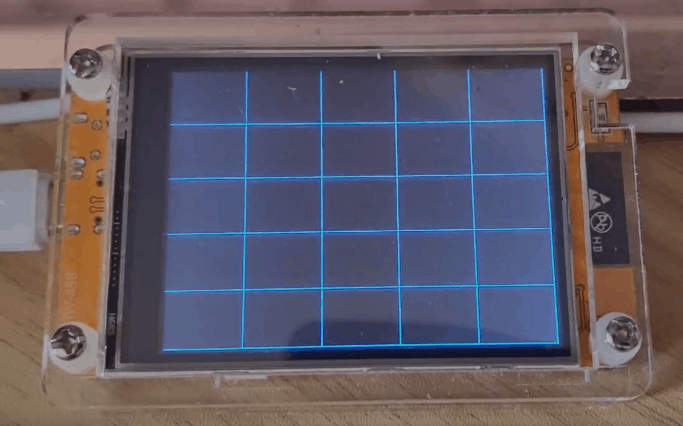
实验场景图
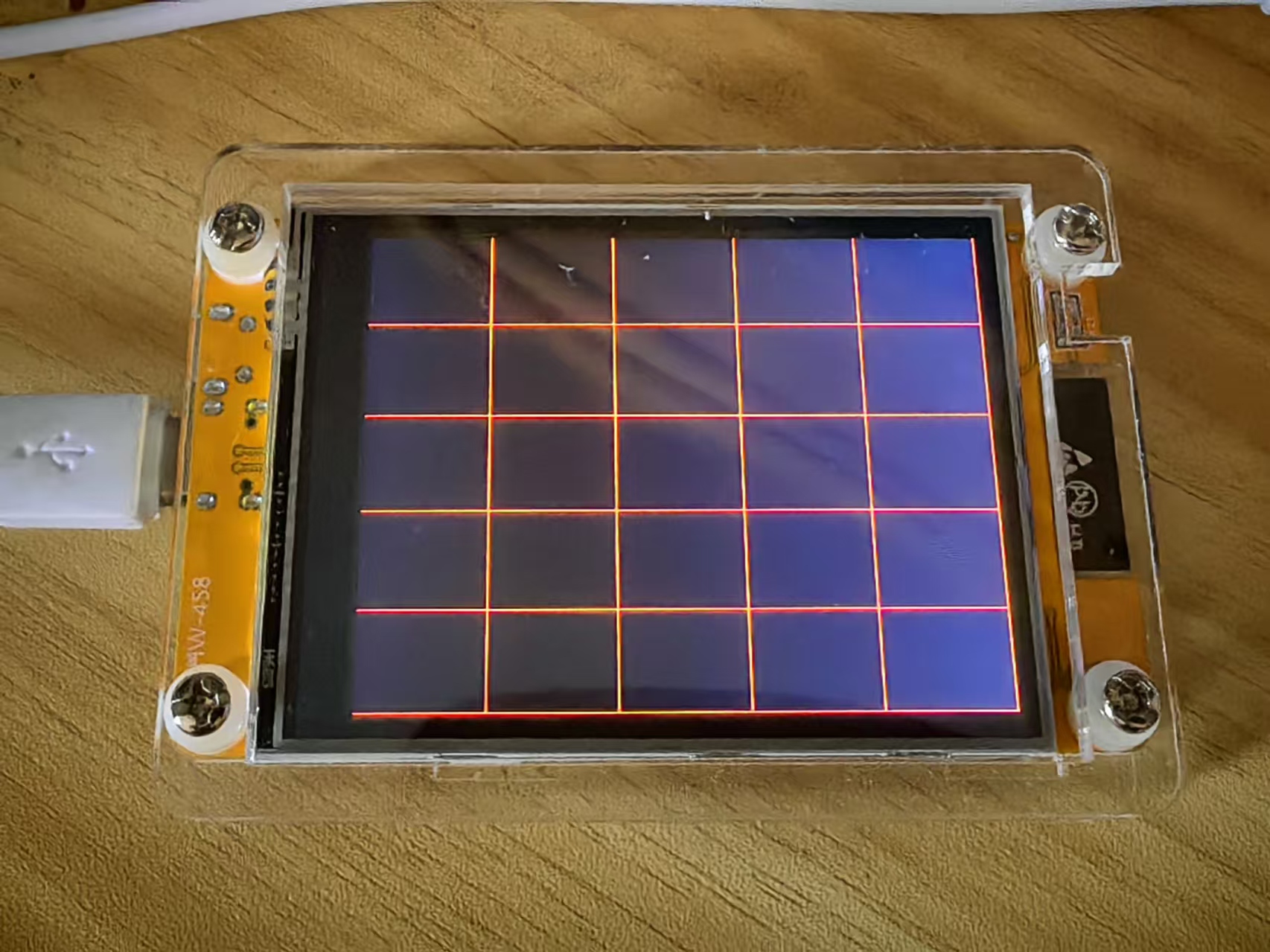

 返回首页
返回首页
 回到顶部
回到顶部


评论